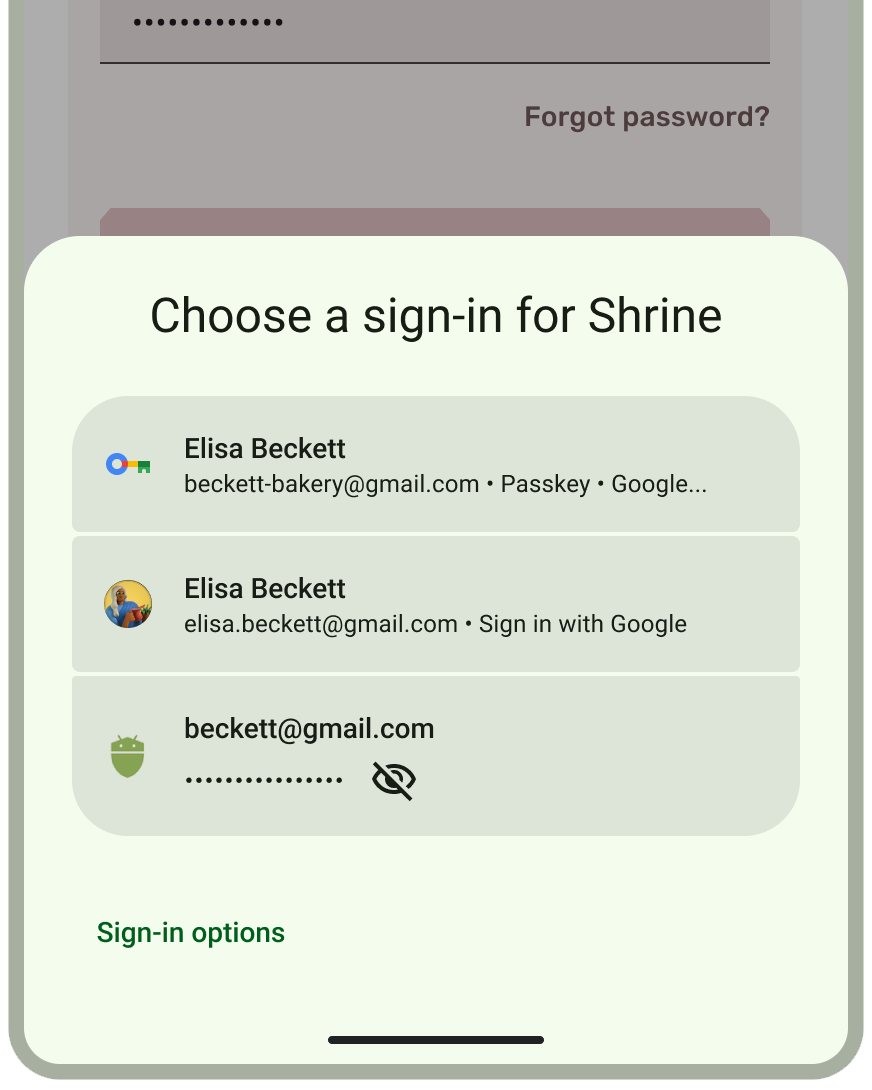
Kimlik Bilgisi Yöneticisi'ni kullanarak şifresiz kimlik doğrulamayı geçiş anahtarlarıyla sorunsuz bir şekilde entegre ederek uygulamanızın kullanıcı deneyimini iyileştirin. Kimlik Bilgisi Yöneticisi; geçiş anahtarları, şifreler ve birleşik oturum açma çözümleri (ör. Google ile oturum açma) dahil olmak üzere başlıca kimlik doğrulama yöntemlerinin çoğu için API desteğini birleştiren bir Android Jetpack kitaplığıdır.
Kimlik Bilgisi Yöneticisi, modern kimlik doğrulama yöntemleri için otomatik olarak birleştirilmiş bir alt sayfa görüntüler ve Android'deki Şifreler için Smart Lock ve One Tap'i de içeren mevcut kimlik doğrulama uygulamalarının yerini alır. Kimlik Bilgisi Yöneticisi'nin birleştirilmiş oturum açma arayüzü, kullanıcılarınıza net, tanıdık ve tutarlı bir deneyim sunarak kullanıcı kaybını azaltır ve kayıt ile oturum açma hızlarını artırır.
Kimlik Bilgisi Yöneticisi'ni Android uygulamanıza entegre etme hakkında daha fazla bilgi edinin:
- Kimlik Bilgisi Yöneticisi geliştirici kılavuzu ile kullanıcınızda oturum açma
- Geçiş anahtarlarıyla kullanıcı kimlik doğrulaması kullanıcı deneyimi kılavuzu
- Kimlik Bilgisi Yöneticisi'ni Google ile oturum açma özelliğini entegre etme
- Eski Google ile oturum açma düğme akışlarından yeni sürüme geçme
- Kimlik Bilgisi Yöneticisi'ni Web Görünümü ile entegre etme
- Şifreler için Smart Lock'tan Kimlik Bilgisi Yöneticisi'ne geçiş
- FIDO2'den Kimlik Bilgisi Yöneticisi'ne geçme
- Eski Google ile Oturum Açma özelliğinden Kimlik Bilgisi Yöneticisi'ne geçme
- androidx.credentials API belgeleri
- Android öğrenme rotasındaki geçiş anahtarları
- Codelab: Android uygulamanızda Credential Manager API'yi kullanarak kimlik doğrulama yolculuklarını nasıl basitleştireceğinizi öğrenin
Geçiş anahtarlarını desteklemek ve Credential Manager API ile kullanılabilirliği iyileştirmek için mevcut kimlik ve kimlik doğrulama API'lerinizi nasıl basitleştireceğiniz hakkında daha fazla bilgi edinin:
